Gmail, besplatna usluga e-pošte od internetskog giganta Googlea, najmoćnija je i najpoželjnija usluga e-pošte. Tim koji stoji iza Gmaila u Googleu radi fantastičan posao redovito ažurirajući Gmail kako bi dodao nove značajke i poboljšao sučelje.
Iako mnogi tehnološki blogovi izvješćuju da će Gmail uskoro zamijeniti novo sučelje koje je radikalno drugačije od onoga što je sada, uvijek će postojati zaobilazno rješenje kako biste dobili željeni izgled. Kao što vjerojatno već znate, Gmail vam omogućuje da promijenite zadanu pozadinu (temu) i imate mnogo opcija za prilagodbu zadanog izgleda.

Prije nekoliko tjedana, pitao sam se je li moguće promijeniti zadani izgled Gmaila po našoj želji i naišao na lijepu temu koja čini vaš Gmail izgledom sličan Outlook.com, gotovo gotovo. Ako vam se sviđa čisto sučelje programa Outlook.com i želite da se isti prikaže u Gmailu, možete isprobati ovu temu za Gmail u programu Outlook.com.
Budući da ne možemo primijeniti teme treće strane izravno u Gmailu, moramo instalirati besplatno proširenje pod nazivom Stylish. Moderan je besplatan dodatak dostupan Firefoxu i Chromeu za prilagodbu sučelja omiljenih web-lokacija instaliranjem novih tema.
Tema Outlook.com za Gmail
Oni koji nisu sigurni kako instalirati Moderan i dobiti izgled programa Outlook.com u Gmailu mogu slijediti upute u nastavku.
1. korak: otvorite preglednik Firefox ili Chrome. Potražite stilski nastavak i zatim ga instalirajte.
Drugi korak: Nakon instaliranja Modernog i ponovnog pokretanja preglednika, pokraj okvira za pretraživanje ili omnibara (Chrome) vidjet ćete ikonu Moderna.
Korak 3: Sada posjetite ovu stranicu userstyles.org i kliknite gumb za instalaciju da biste instalirali temu.
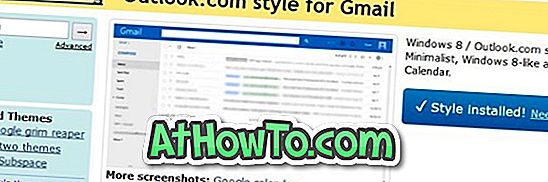
Četvrti korak: Otvorite Gmail u pregledniku i promijenite Gmailovu temu na Svijetlo ili Sivo Sivo. Da biste promijenili temu, kliknite ikonu Gear, a zatim kliknite Teme.
Korak 5: Da biste dobili izgled usluge Outlook.com, morate isključiti kartice u pristigloj pošti. Da biste to učinili, slijedite upute u našem načinu kako onemogućiti kartice u vodiču za Gmail.
Sada biste trebali pogledati Outlook.com u svoj Gmail, kao što je prikazano na gornjoj slici.
Korak 6: Ako se ne pojavljuje tema Outlook.com, kliknite gumb Stilski, poništite odabir stila programa Outlook.com za Gmail, a zatim odaberite isti da biste ga ponovno primijenili.
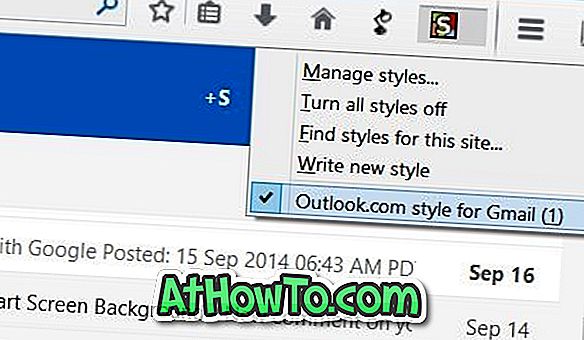
Dobra stvar je da temu možete personalizirati po želji, ako znate kako urediti temu. Da biste uredili preuzetu temu, kliknite gumb Stilski, kliknite Upravljanje stilovima, a zatim kliknite gumb Uredi.













